Eseguire pacchetti SSIS usando Istanza gestita di SQL di Azure Agent
SI APPLICA A: Azure Data Factory
Azure Data Factory  Azure Synapse Analytics
Azure Synapse Analytics
Suggerimento
Provare Data Factory in Microsoft Fabric, una soluzione di analisi completa per le aziende. Microsoft Fabric copre tutti gli elementi, dallo spostamento dei dati all'analisi scientifica dei dati, all'analisi in tempo reale, alla business intelligence e alla creazione di report. Scopri come avviare gratuitamente una nuova versione di valutazione .
Questo articolo descrive come eseguire un pacchetto di SQL Server Integration Services (SSIS) usando Istanza gestita di SQL di Azure Agent. Questa funzionalità fornisce comportamenti simili a quando si pianificano pacchetti SSIS usando SQL Server Agent nell'ambiente locale.
Con questa funzionalità, è possibile eseguire pacchetti SSIS archiviati in SSISDB in un Istanza gestita di SQL, un file system come File di Azure o un archivio pacchetti di runtime di integrazione SSIS di Azure.
Prerequisiti
Per usare questa funzionalità, scaricare e installare la versione più recente di SQL Server Management Studio (SSMS). Dettagli del supporto della versione come indicato di seguito:
- Per eseguire pacchetti in SSISDB o nel file system, installare SSMS versione 18.5 o successiva.
- Per eseguire pacchetti nell'archivio pacchetti, installare SSMS versione 18.6 o successiva.
È anche necessario effettuare il provisioning di un runtime di integrazione SSIS di Azure in Azure Data Factory. Usa un Istanza gestita di SQL come server endpoint.
Eseguire un pacchetto SSIS in SSISDB
In questa procedura si usa Istanza gestita di SQL Agent per richiamare un pacchetto SSIS archiviato in SSISDB.
Nella versione più recente di SSMS connettersi a un Istanza gestita di SQL.
Creare un nuovo processo agente e un nuovo passaggio del processo. In SQL Server Agent fare clic con il pulsante destro del mouse sulla cartella Processi e quindi scegliere Nuovo processo.
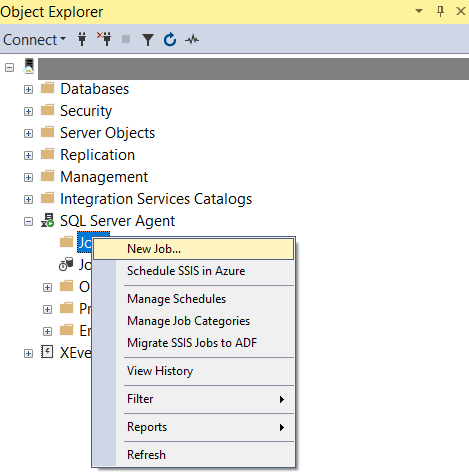
Nella pagina Nuovo passaggio processo selezionare Pacchetto SQL Server Integration Services come tipo.
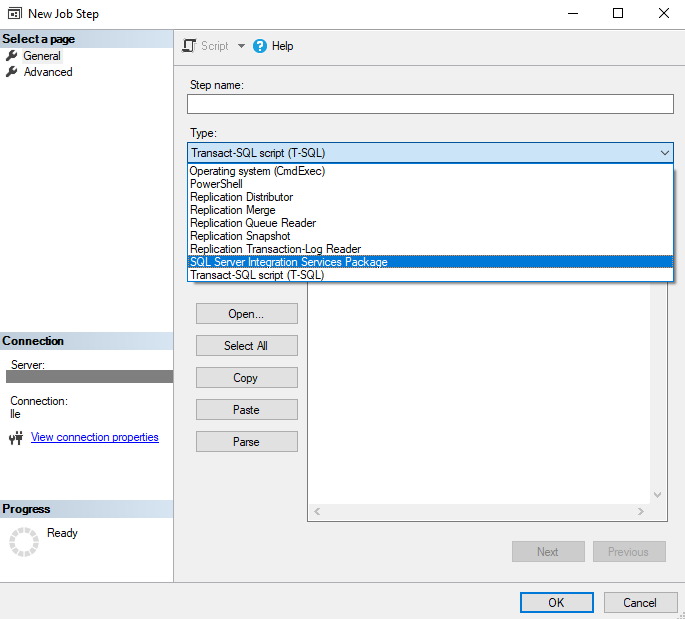
Nella scheda Pacchetto selezionare Catalogo SSIS come percorso del pacchetto.
Poiché SSISDB si trova in un Istanza gestita di SQL, non è necessario specificare l'autenticazione.
Specificare un pacchetto SSIS da SSISDB.
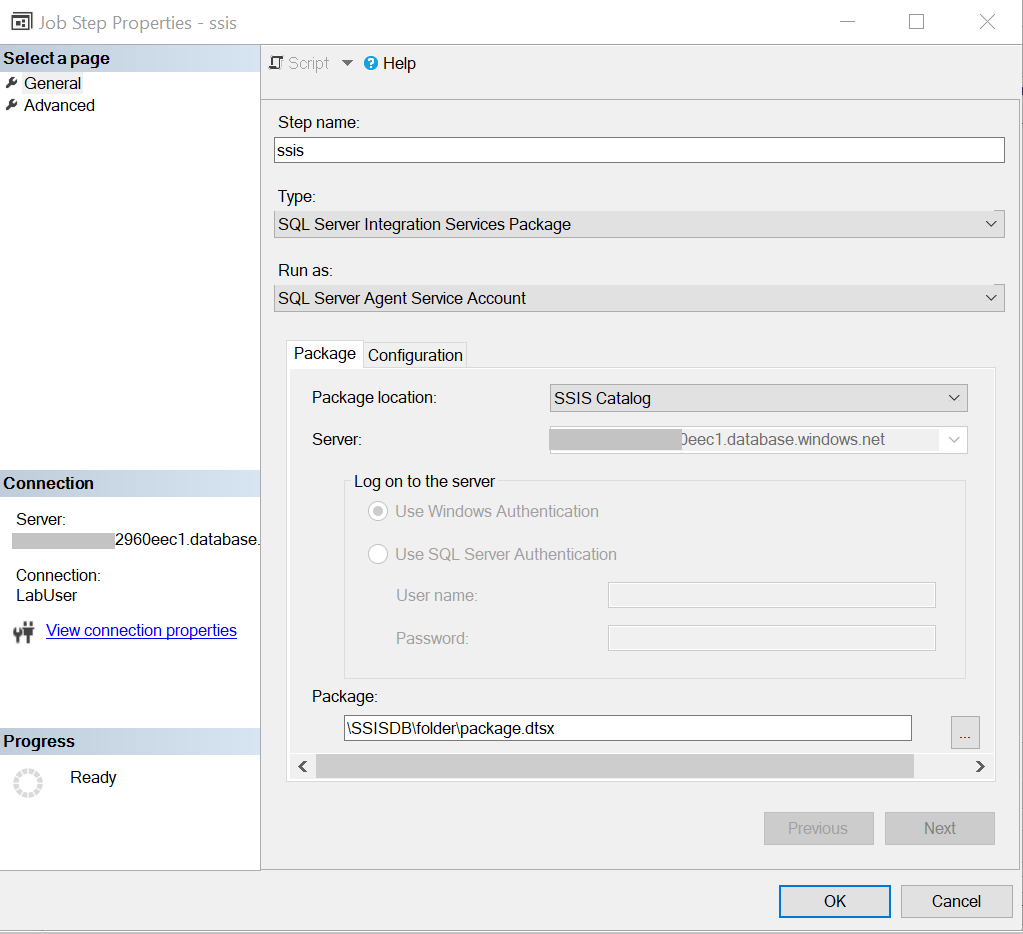
Nella scheda Configurazione è possibile:
- Specificare i valori dei parametri in Parametri.
- Eseguire l'override dei valori in Gestione connessioni.
- Eseguire l'override della proprietà e scegliere il livello di registrazione in Avanzate.
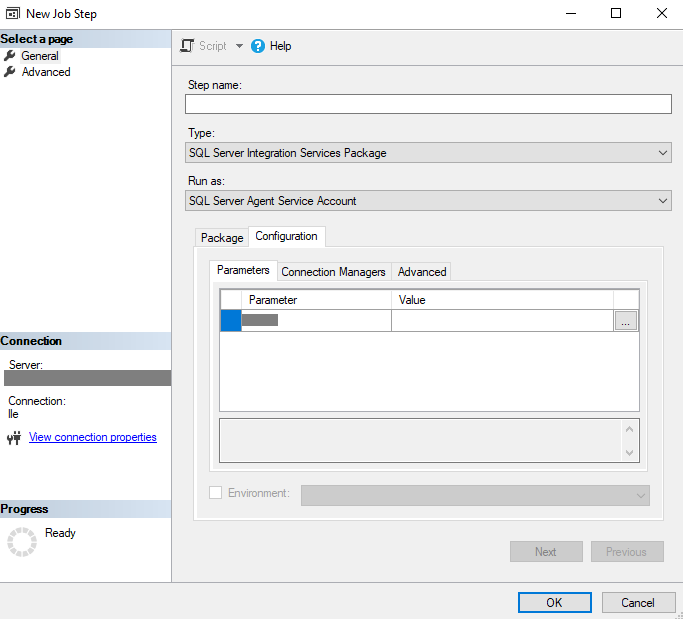
Selezionare OK per salvare la configurazione del processo dell'agente.
Avviare il processo dell'agente per eseguire il pacchetto SSIS.
Eseguire un pacchetto SSIS nel file system
In questa procedura si usa Istanza gestita di SQL Agent per eseguire un pacchetto SSIS archiviato nel file system.
Nella versione più recente di SSMS connettersi a un Istanza gestita di SQL.
Creare un nuovo processo agente e un nuovo passaggio del processo. In SQL Server Agent fare clic con il pulsante destro del mouse sulla cartella Processi e quindi scegliere Nuovo processo.
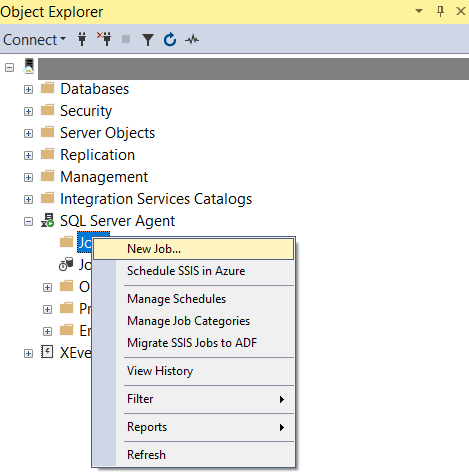
Nella pagina Nuovo passaggio processo selezionare Pacchetto SQL Server Integration Services come tipo.
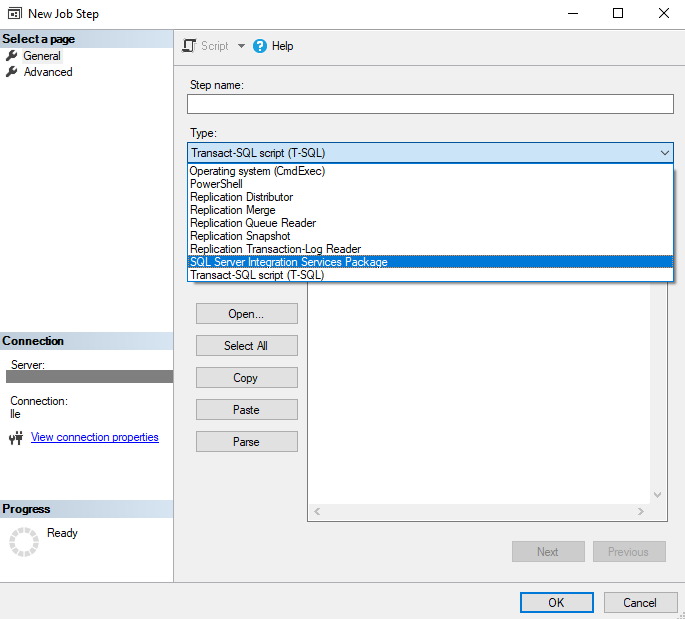
Nella scheda Pacchetto :
In Percorso pacchetto selezionare File system.
Per Tipo di origine file:
Se il pacchetto viene caricato in File di Azure, selezionare Condivisione file di Azure.
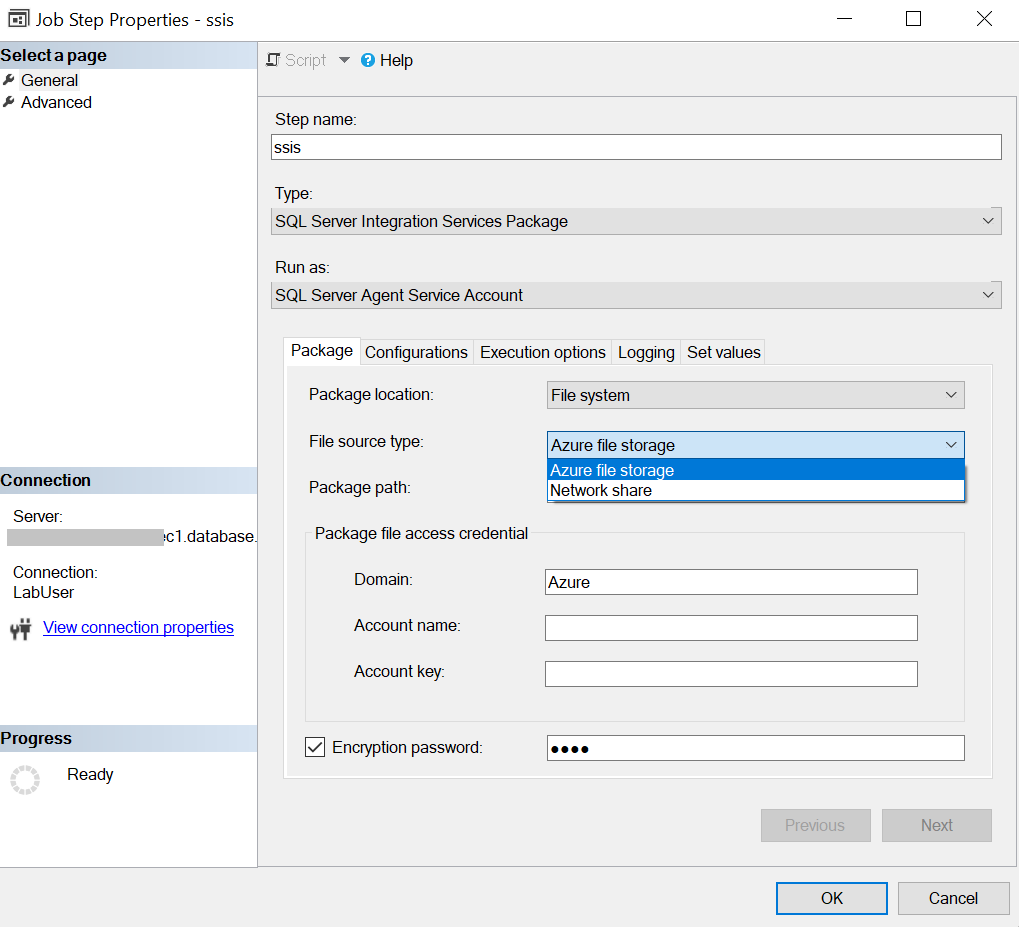
Il percorso del pacchetto è
\\<storage account name>.file.core.windows.net\<file share name>\<package name>.dtsx.In Credenziali di accesso ai file del pacchetto immettere il nome dell'account file di Azure e la chiave dell'account per accedere al file di Azure. Il dominio viene impostato come Azure.
Se il pacchetto viene caricato in una condivisione di rete, selezionare Condivisione di rete.
Il percorso del pacchetto è il percorso UNC del file del pacchetto con estensione dtsx.
Immettere il dominio, il nome utente e la password corrispondenti per accedere al file del pacchetto di condivisione di rete.
Se il file del pacchetto è crittografato con una password, selezionare Password di crittografia e immettere la password.
Nella scheda Configurazioni immettere il percorso del file di configurazione se è necessario un file di configurazione per eseguire il pacchetto SSIS. Se si archivia la configurazione in File di Azure, il percorso di configurazione sarà
\\<storage account name>.file.core.windows.net\<file share name>\<configuration name>.dtsConfig.Nella scheda Opzioni di esecuzione è possibile scegliere se usare autenticazione di Windows o runtime a 32 bit per eseguire il pacchetto SSIS.
Nella scheda Registrazione è possibile scegliere il percorso di registrazione e le credenziali di accesso di registrazione corrispondenti per archiviare i file di log. Per impostazione predefinita, il percorso di registrazione è uguale al percorso della cartella del pacchetto e le credenziali di accesso alla registrazione corrispondono alle credenziali di accesso al pacchetto. Se si archiviano i log in File di Azure, il percorso di registrazione sarà
\\<storage account name>.file.core.windows.net\<file share name>\<log folder name>.Nella scheda Imposta valori è possibile immettere il percorso della proprietà e il valore per eseguire l'override delle proprietà del pacchetto.
Ad esempio, per eseguire l'override del valore della variabile utente, immettere il relativo percorso nel formato seguente:
\Package.Variables[User::<variable name>].Value.Selezionare OK per salvare la configurazione del processo dell'agente.
Avviare il processo dell'agente per eseguire il pacchetto SSIS.
Eseguire un pacchetto SSIS nell'archivio pacchetti
Nota
L'archivio pacchetti non è supportato in Azure-SSIS IR in Azure Synapse.
In questa procedura si usa Istanza gestita di SQL Agent per eseguire un pacchetto SSIS archiviato nell'archivio pacchetti di Azure-SSIS IR.
Nella versione più recente di SSMS connettersi a un Istanza gestita di SQL.
Creare un nuovo processo agente e un nuovo passaggio del processo. In SQL Server Agent fare clic con il pulsante destro del mouse sulla cartella Processi e quindi scegliere Nuovo processo.
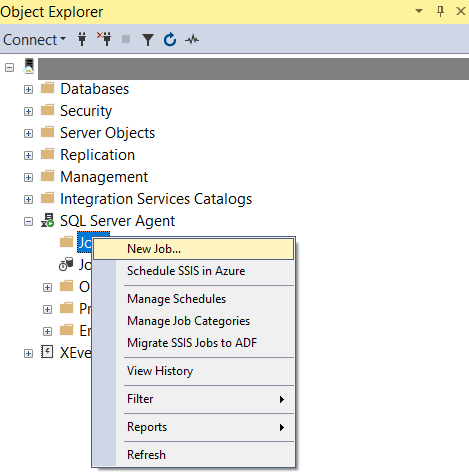
Nella pagina Nuovo passaggio processo selezionare Pacchetto SQL Server Integration Services come tipo.
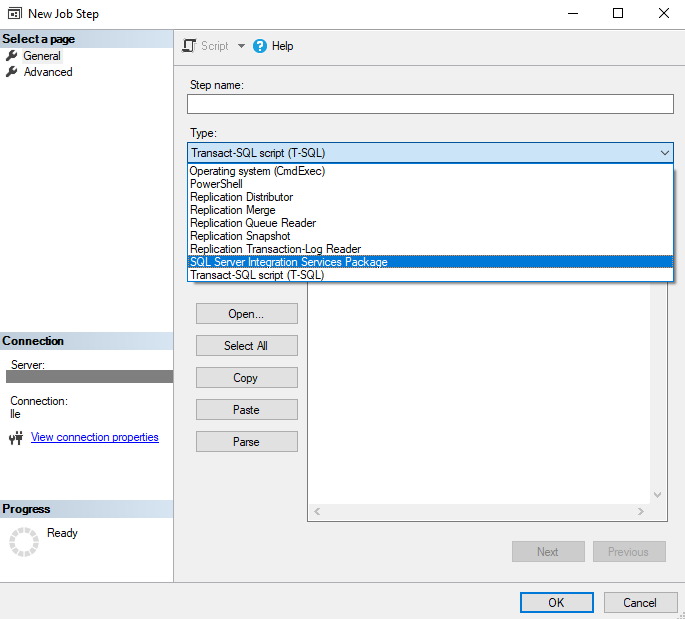
Nella scheda Pacchetto :
In Percorso pacchetto selezionare Archivio pacchetti.
Per Percorso pacchetto:
Il percorso del pacchetto è
<package store name>\<folder name>\<package name>.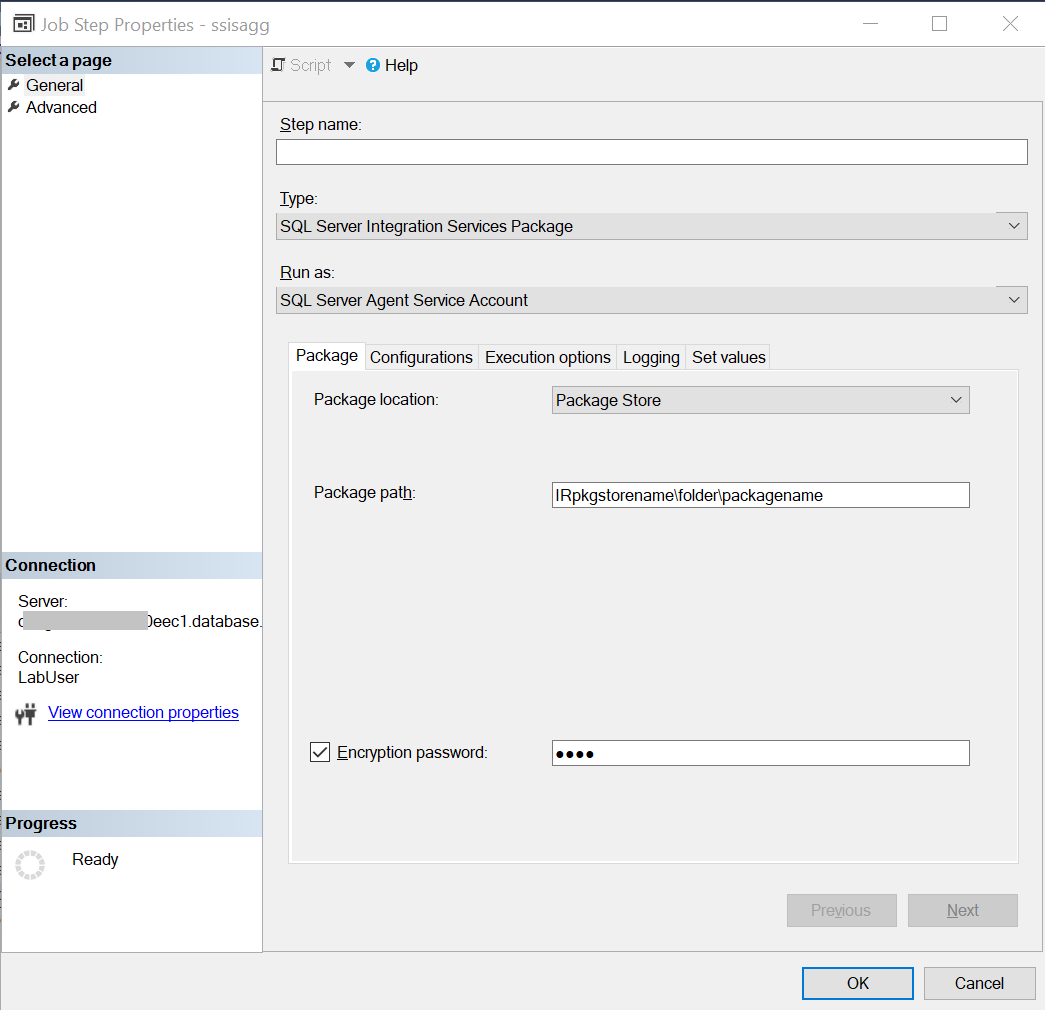
Se il file del pacchetto è crittografato con una password, selezionare Password di crittografia e immettere la password.
Nella scheda Configurazioni immettere il percorso del file di configurazione se è necessario un file di configurazione per eseguire il pacchetto SSIS. Se si archivia la configurazione in File di Azure, il percorso di configurazione sarà
\\<storage account name>.file.core.windows.net\<file share name>\<configuration name>.dtsConfig.Nella scheda Opzioni di esecuzione è possibile scegliere se usare autenticazione di Windows o runtime a 32 bit per eseguire il pacchetto SSIS.
Nella scheda Registrazione è possibile scegliere il percorso di registrazione e le credenziali di accesso di registrazione corrispondenti per archiviare i file di log. Per impostazione predefinita, il percorso di registrazione è uguale al percorso della cartella del pacchetto e le credenziali di accesso alla registrazione corrispondono alle credenziali di accesso al pacchetto. Se si archiviano i log in File di Azure, il percorso di registrazione sarà
\\<storage account name>.file.core.windows.net\<file share name>\<log folder name>.Nella scheda Imposta valori è possibile immettere il percorso della proprietà e il valore per eseguire l'override delle proprietà del pacchetto.
Ad esempio, per eseguire l'override del valore della variabile utente, immettere il relativo percorso nel formato seguente:
\Package.Variables[User::<variable name>].Value.Selezionare OK per salvare la configurazione del processo dell'agente.
Avviare il processo dell'agente per eseguire il pacchetto SSIS.
Annullare l'esecuzione del pacchetto SSIS
Per annullare l'esecuzione del pacchetto da un processo di Istanza gestita di SQL Agent, seguire questa procedura anziché arrestare direttamente il processo dell'agente:
Trovare il jobId di SQL Agent da msdb.dbo.sysjobs.
Trovare il valore SSIS executionId corrispondente in base all'ID processo usando questa query:
select * from '{table for job execution}' where parameter_value = 'SQL_Agent_Job_{jobId}' order by execution_id descSe i pacchetti SSIS si trovano in SSISDB, usare ssisdb.internal.execution_parameter_values come tabella per l'esecuzione del processo. Se i pacchetti SSIS si trovano nel file system, usare ssisdb.internal.execution_parameter_values_noncatalog.
Fare clic con il pulsante destro del mouse sul catalogo SSISDB e quindi scegliere Operazioni attive.
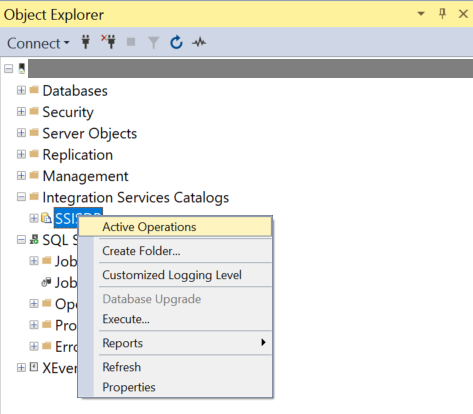
Arrestare l'operazione corrispondente in base a executionId.
Contenuto correlato
È anche possibile pianificare pacchetti SSIS usando Azure Data Factory. Per istruzioni dettagliate, vedere Trigger di eventi di Azure Data Factory.